Prečo sa Wi-Fi vypne na notebooku a čo robiť, aby ste ho opravili

- 4160
- 93
- Vít Slobodník
Ak čelíte skutočnosti, že Wi-Fi neustále vypína na prenosnom počítači v rôznych intervaloch, zvyčajne môžete ľahko zistiť, prečo je to a vyriešite problém.
V tejto inštrukcii, podrobne o tom, aké dôvody môžu byť odpojené Wi-Fi na notebooku a ako ho opraviť. Môže to byť tiež užitočné: čo robiť, ak Wi-Fi nefunguje na notebooku.
- Určujeme, kde hľadať problém
- Oprava vypnutia Wi-Fi na notebooku
- Ak príčina smerovača alebo poskytovateľa
Určujeme, kde hľadať príčiny problému
Najprv odporúčam určiť presne, kde je problém: vo vašom notebooku alebo so samotnou sieťou Wi-Fi a prípadne pomocou smerovača alebo od poskytovateľa internetu. Ak to chcete urobiť, venujte pozornosť nasledujúcim bodom:
- Naďalej funguje pripojenie Wi-Fi v rovnakých okamihoch na iných zariadeniach, najlepšie fyzicky umiestnené na rovnakom mieste ako laptop. Ak je všetko v poriadku na iných zariadeniach, je pravdepodobné, že záležitosť je stále v notebooku. Ak na iných zariadeniach internet cez Wi-Fi zmizne, prípad je buď v smerovači (rovnako ako viaceré ďalšie faktory, ktoré zvážime aj), alebo od poskytovateľa.
- Spojenie Wi-Fi zmizne (to znamená, že je potrebné znovu vybrať sieť a pripojiť sa k nej) alebo pripojenie Wi-Fi zostáva aktívne, ale prístup k internetu zmizne? Ak je prvá možnosť na všetkých zariadeniach, je to jednoznačne záležitosťou smerovača, jeho polohy alebo susedných sietí. Ak je druhý na všetkých zariadeniach, potom problém môže byť v smerovači, kábel poskytovateľa alebo zo strany zariadenia poskytovateľa.
V skutočnosti sú možné rôzne možnosti, ale keďže ste predpokladali, kde je problémom, že Wi-Fi alebo internet je vypnutý v bezdrôtovej sieti, môžete najskôr venovať pozornosť hlavným zariadeniam (laptop alebo Wi-Fi router), A ak im nepomohli, prejdite na nasledujúce riešenia. Ak sa vám opísané vyššie zdalo príliš komplikované, môžete tieto body jednoducho vynechať a vykonať opísané akcie v poriadku: sú umiestnené od jednoduchých až zložitejších a efektívnejších metód riešenia problému k zriedkavo na stretnutí.
Predtým, ako začnete, ďalšia nuancia: Ak sa vypnutie Wi -fi na notebooku vyskytne v čase vysokej aktivity na iných zariadeniach pripojených k smerovaču - telefóny, počítače, herné konzoly (objemové súbory sa sťahujú, najmä prostredníctvom Torrent, online videa a podobne) sa vykonávajú), potom môže byť dôvod, že smerovač sa nerieši s zaťažením - stáva sa to pre lacné hmotnostné modely.
Oprava vypnutia Wi-Fi na notebooku
Ak predpokladáme, že problém je z notebooku, potom môžeme podniknúť nasledujúce kroky v závislosti od situácie.
Ak je pripojenie WI -FI vypnuté, existuje prielom komunikácie s smerovačom a musíte sa prepojiť s bezdrôtovou sieťou
V opísanom scenári sú možné jednoduché dôvody problému:
- Umiestnenie smerovača Wi-Fi, ktorý neumožňuje zabezpečiť sebavedomé prijatie signálu. Prítomnosť kovových alebo vystužených betónových štruktúr, elektrických sietí medzi notebookom a smerovačom.
- Vplyv bezdrôtových sietí susedov a iných prekážok.
Ak chcete zistiť, či je dôvod, ak je to možné, skúste skontrolovať, či sa problém objaví znova, ak pracujete za notebookom v priamom pohľade z smerovača. Ak problém zmizol, môžete sa pokúsiť zmeniť umiestnenie bezdrôtového smerovača. Môžete tiež skúsiť zvoliť bezplatný kanál Wi-Fi na smerovači, ak „uvidíte“ veľa sietí.
Ak nie je závislosť od umiestnenia notebooku, ale nenavrhujeme problémy s smerovačom Wi-Fi, na notebooku sa pokúste urobiť nasledujúce:
- Ak ste pre svoj laptop manuálne nenainštalovali ovládače Wi-Fi, nájdite stránku výrobcu prenosného počítača a v časti „Support“, stiahnite si ovládače bezdrôtového adaptéra pre svoj model a potom ich nainštalujte. Ak sú na oficiálnej webovej stránke ovládače nie pre verziu systému Windows (ale iba pre staršie alebo naopak), ktorú ste nainštalovali, stále sa ich snažte nainštalovať - spravidla fungujú.
- Prejdite na správcu zariadenia (za to môžete stlačiť klávesy Win+R na klávesnici, zadajte Devmgmt.MSC a stlačte kláves Enter), potom v časti „Sieťové adaptéry“ nájdite svoj adaptér Wi-Fi (zvyčajne obsahuje slová Wi-Fi alebo bezdrôtovo v názve) a kliknite na ňu dvakrát.

- Na karte napájanie odpojte bod „Umožnite vypnutiu tohto zariadenia ušetriť energiu“ a použite nastavenia.
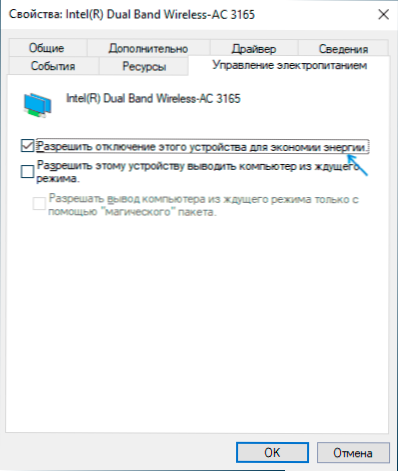
- Prejdite na ovládací panel a otvorte položku „Power“ (alebo kliknite na ikonu batérie v poli upozornení a vyberte podobnú položku). Oproti vybranému obvodu napájania kliknite na tlačidlo „Nastavenie obvodu napájania“.
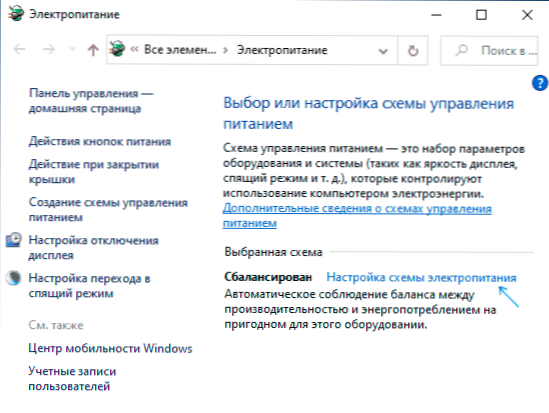
- V nasledujúcom okne kliknite na tlačidlo „Zmeňte ďalšie parametre napájania“.
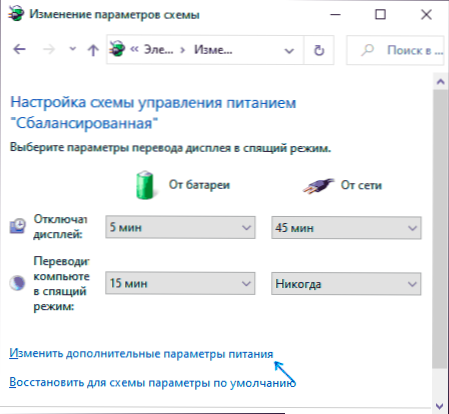
- V parametroch bezdrôtového sieťového adaptéra v odseku „Úspory energie“, nastavte „maximálny výkon“ a použite nastavenia.
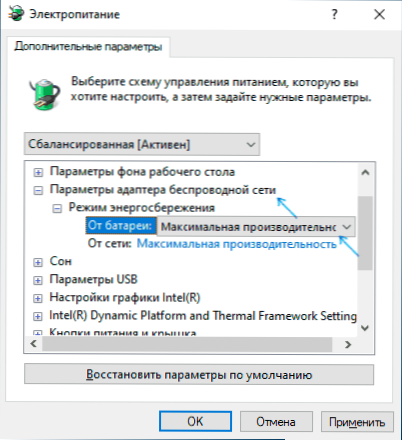
- Ak máte Windows 10 alebo 8.1, a problém sa objaví až po režime spánku alebo po „dokončení práce“ v ponuke Štart, ale neobjaví sa okamžite po reštarte, vypnite gibbernu.
- If Wi-Fi is disconnected on all devices when connecting one specific device, try to find the WMM parameter in additional wireless settings in the Wi-Fi Wi-Fi Web and turn it off and turn it off.
Na konci opísaných akcií si uvedomte, či sa problémy s vypínaním Wi-Fi naďalej objavujú znova.
V prípade, že sieť Wi-Fi zostáva aktívna, ale prístup na internet zmizne
V určenom scenári predovšetkým skúste nainštalovať úradníkov adaptéra Wi -fi, ako v prvom odseku predchádzajúcej časti, potom vypnite akékoľvek antivírusy tretieho strany, ak sa použijú, potom služby VPN a tiež otočte z proxy. Potom tiež pozorujeme správanie siete.
Ak vypnutie pokračuje, skúste stiahnuť nástroj AdwCleaner z oficiálnej webovej stránky https: // ru.Škodlivý.Com/adwcleaner/, Nastavte nastavenia v parametroch v parametroch, ako je na snímke obrazovky nižšie, a potom začnite skenovať a čistiť systém.
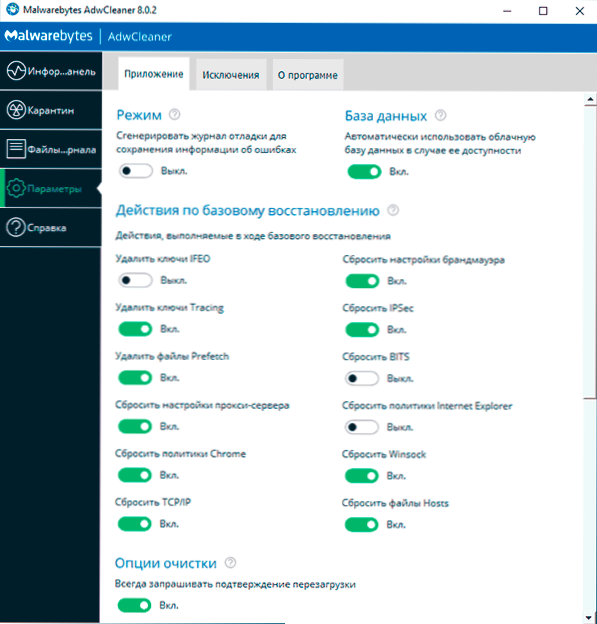
Po skenovaní, čistení a reštarte počítača skontrolujte, či je problém vyriešený. Ak je do počítača nainštalovaný systém Windows 10, skúste tiež vypnúť parametre siete.
Odpojenia sa vyskytujú v dôsledku chyby smerovača alebo poskytovateľa Wi-Fi
Когда проблема наблююлю obя со стороны роутера или проваййера, то ото бу бут проиоиоиоиоиоиоиоиоиоиоиоиоиоиоиоиоихоихоrek нл к н н н н н н н н н н н н н н н н н н н н н н н н н н н н н н н н н н н н н н н н н н н н н н н н н н н н н н н н и н и иcia и и. „. Ale na telefóne to môže byť nepostrehnuteľné, ak sa automaticky zmení na mobilnú sieť. Čo by mohlo byť príčinou úrovne smerovača:
- Problémy s napájaním (zlé spojenie napájacieho kábla, poškodenie, nen -narodené alebo chybné napájanie).
- Ak sieť Wi-Fi zostáva aktívna, ale prístup na internet zmizne, dôvodom môže byť zlé spojenie sieťového kábla alebo poškodenia poskytovateľa.
- Silné prehriatie, Hardvérová porucha smerovača Wi-Fi.
- Problémy s firmvérom smerovača. V tomto prípade má zmysel ísť do nastavení smerovača a skontrolovať, či je k dispozícii nový firmvér (moderné smerovače spravidla vedia, ako skontrolovať ich dostupnosť a inštaláciu).
- Existujú tiež špeciálne (ale nie príliš zriedkavé) prípady: napríklad domáci hmyz usadený vo vnútri smerovača a v priebehu ich živobytia sú usporiadané.
Vo všetkých prípadoch môže pomôcť ďalšia jednoduchá metóda (ak dôjde k odpojeniu Wi-Fi pomerne často): Pracujeme na internete a pozorujeme ukazovatele internetu, Wi-Fi, miestnej siete a napájacích obvodov na internete. Ak s útesom:
- Všetky ukazovatele idú von - zjavne niečo s poruchou napájania alebo hardvéru. Niekedy - zlyhania práce spôsobené firmvérom s chybami.
- Indikátory pripojenia na internet alebo pripojenie poskytovateľa káblových problémov s káblom, niečo zlé zo strany poskytovateľa, v zriedkavých prípadoch niečo zlé na firmvéri. Niekedy niečo nie je v poriadku s nastaveniami pripojenia na internet na smerovači.
- Indikátor Wi-Fi ide mimo niečo zvláštne, pravdepodobne hardvér alebo problémy s firmvérom.
Za predpokladu, že všetky možnosti sú vylúčené, existuje pravdepodobnosť určitých problémov od vášho poskytovateľa internetu (v tomto prípade uvidíme odpojenie internetového pripojenia s aktívnym Wi-Fi). Ak sa objavili nedávno, môže sa vykonať niektoré služby v oblasti služieb a čoskoro bude povolené vypnutie Wi-Fi na notebooku samo o sebe.
Ak bol problém pozorovaný už dlho, ale pre ostatných obyvateľov domu všetko funguje správne, opäť skontrolujte všetky nastavenia vášho smerovača Wi-Fi a skontrolujte ich pomocou parametrov navrhnutých poskytovateľom, skúste zmeniť Adresa LAN v smerovači (od roku 192.168.1.1 až 192.168.0.1 alebo naopak, závislosť od súčasného - problém je možný, keď sa zhodujú adresy vybavenia poskytovateľa a vášho smerovača), uistite sa, že internetový kábel poskytovateľa je v dobrom stave po celú dobu svojej dĺžky v dobrom stave. Ak existuje príležitosť, tiež skontrolujte, či dôjde k vypnutiu pri používaní iného smerovača Wi-Fi.
A samozrejme, môžete, ak je to možné, čo najviac, a opísať v bodoch, ako sa presne Wi-Fi odpojí na notebooku vo vašom prípade v komentároch, opíšte správanie iných zariadení a prípadne niektoré vzory a Pokúsim sa pomôcť.

